Come utilizzare NVIDIA Instant Replay per registrare gli ultimi 30 secondi?
Catturare momenti di gioco indimenticabili o clip cruciali senza perdere un colpo è essenziale per giocatori, streamer e creatori di contenuti. La funzione Instant Replay di NVIDIA, parte di ShadowPlay di GeForce Experience, è uno strumento popolare che consente di registrare gli ultimi 30 secondi (o più) di gioco con la semplice pressione di un pulsante. Tuttavia, sebbene offra potenti funzionalità di registrazione in tempo reale, non è esente da difetti. In questo articolo, ti guideremo attraverso l'utilizzo di NVIDIA Instant Replay per registrare gli ultimi 30 secondi di gioco.
1. Che cos'è NVIDIA Instant Replay?
NVIDIA Instant Replay è una funzionalità inclusa in GeForce Experience, disponibile per gli utenti con schede grafiche NVIDIA GeForce. Registra costantemente il gameplay in background, mantenendo un buffer di durata specifica (solitamente 30 secondi o 5 minuti). Quando accade qualcosa di imprevisto che vale la pena salvare, è possibile premere un tasto di scelta rapida per salvare immediatamente la clip, anche se tecnicamente si è verificata in passato.
Questa funzionalità fa parte di NVIDIA ShadowPlay, che offre diverse opzioni di registrazione:
- Riproduzione istantanea: Mantiene una registrazione costante delle partite recenti in memoria.
- Registrazione manuale: Avvia e arresta manualmente la registrazione.
- Trasmissione: Trasmissioni in diretta su servizi come Twitch o YouTube.
- Screenshot e punti salienti: Cattura schermate ad alta risoluzione o evidenzia automaticamente.
Grazie a Instant Replay non dovrai più preoccuparti di perderti l'azione.
2. Come utilizzare NVIDIA Instant Replay per registrare gli ultimi 30 secondi
Ecco come abilitare e utilizzare Instant Replay per catturare gli ultimi 30 secondi di gioco.
Passaggio 1. Installa GeForce Experience
Prima di procedere, assicurati che GeForce Experience sia installato: se necessario, scaricalo direttamente dal sito ufficiale di NVIDIA.
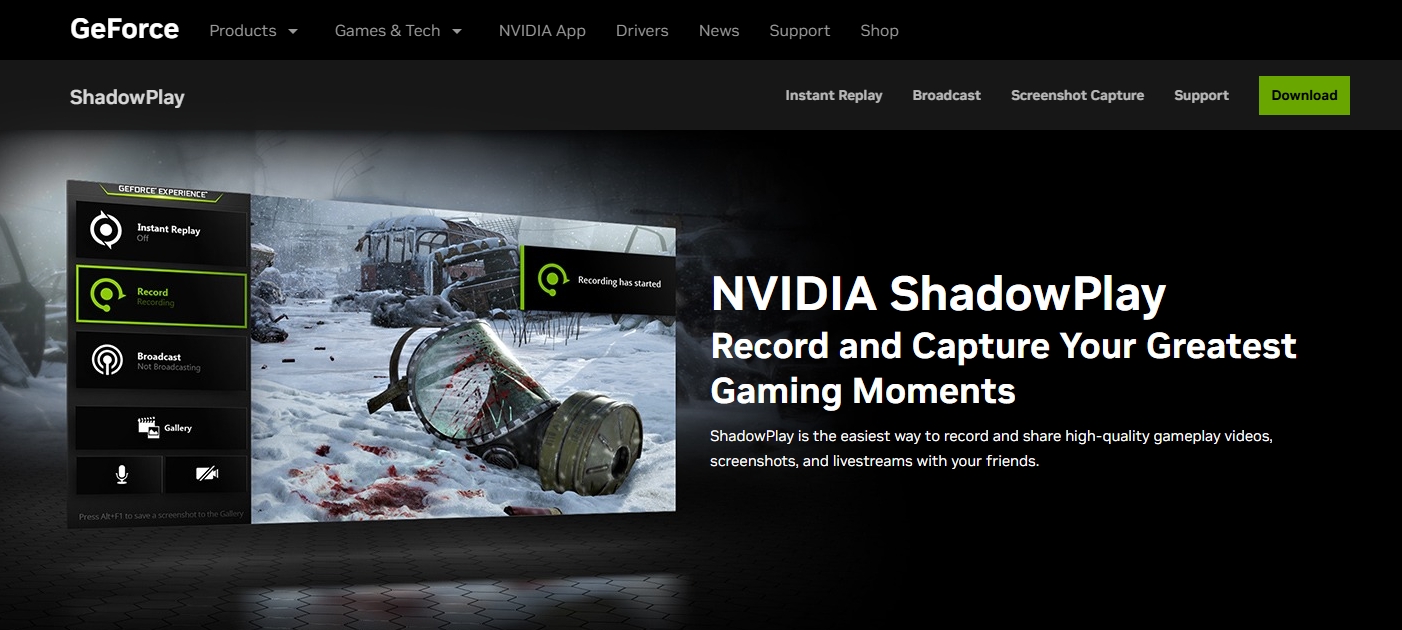
Passaggio 2. Abilita l'overlay in-game
Apri GeForce Experience, vai su Impostazioni (in alto a destra) e assicurati che ' Sovrapposizione di gioco ' è attivato.
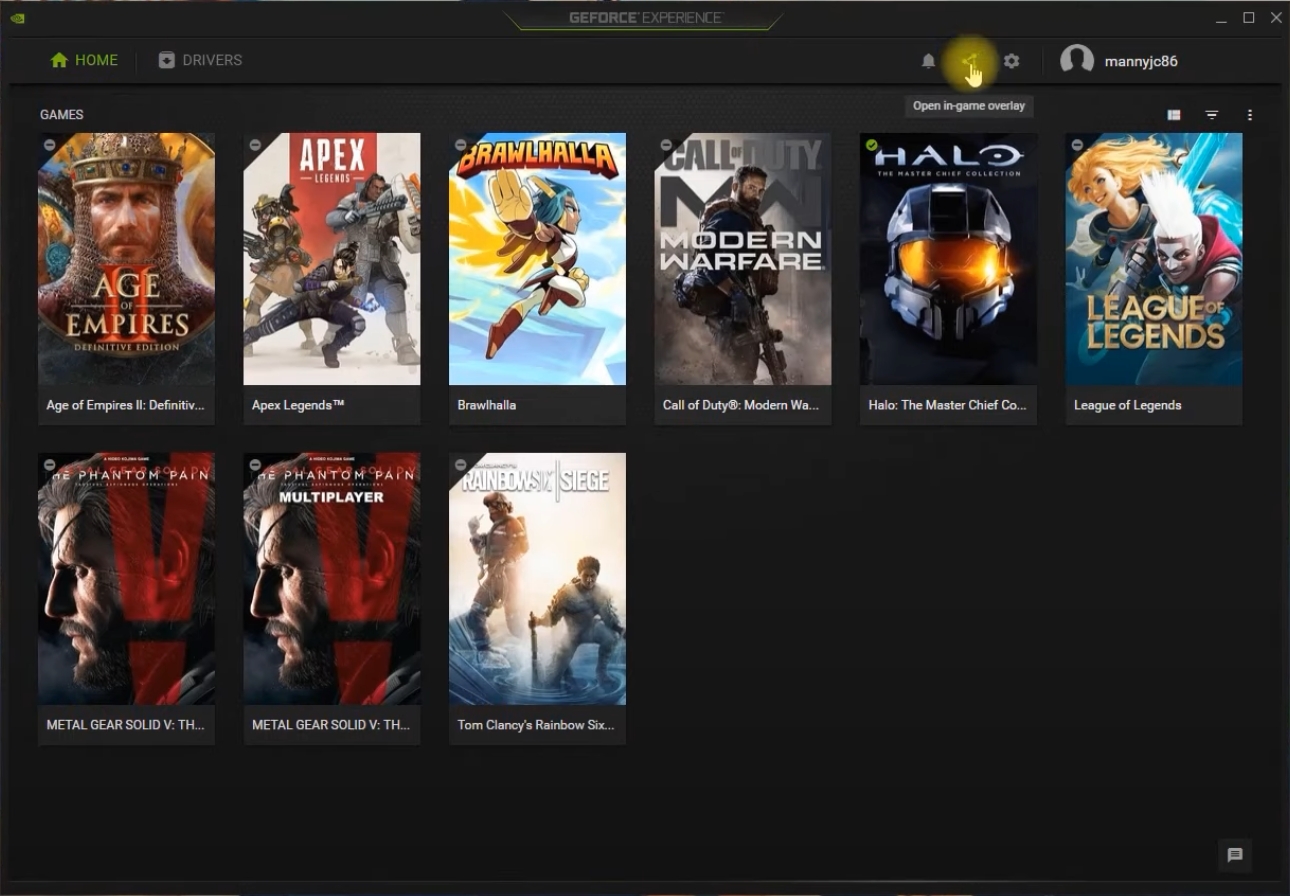
Passaggio 3. Apri Overlay e configura Instant Replay
Premere Alt + Z per aprire l'overlay NVIDIA, quindi fare clic su “Riproduzione istantanea” > Attiva .
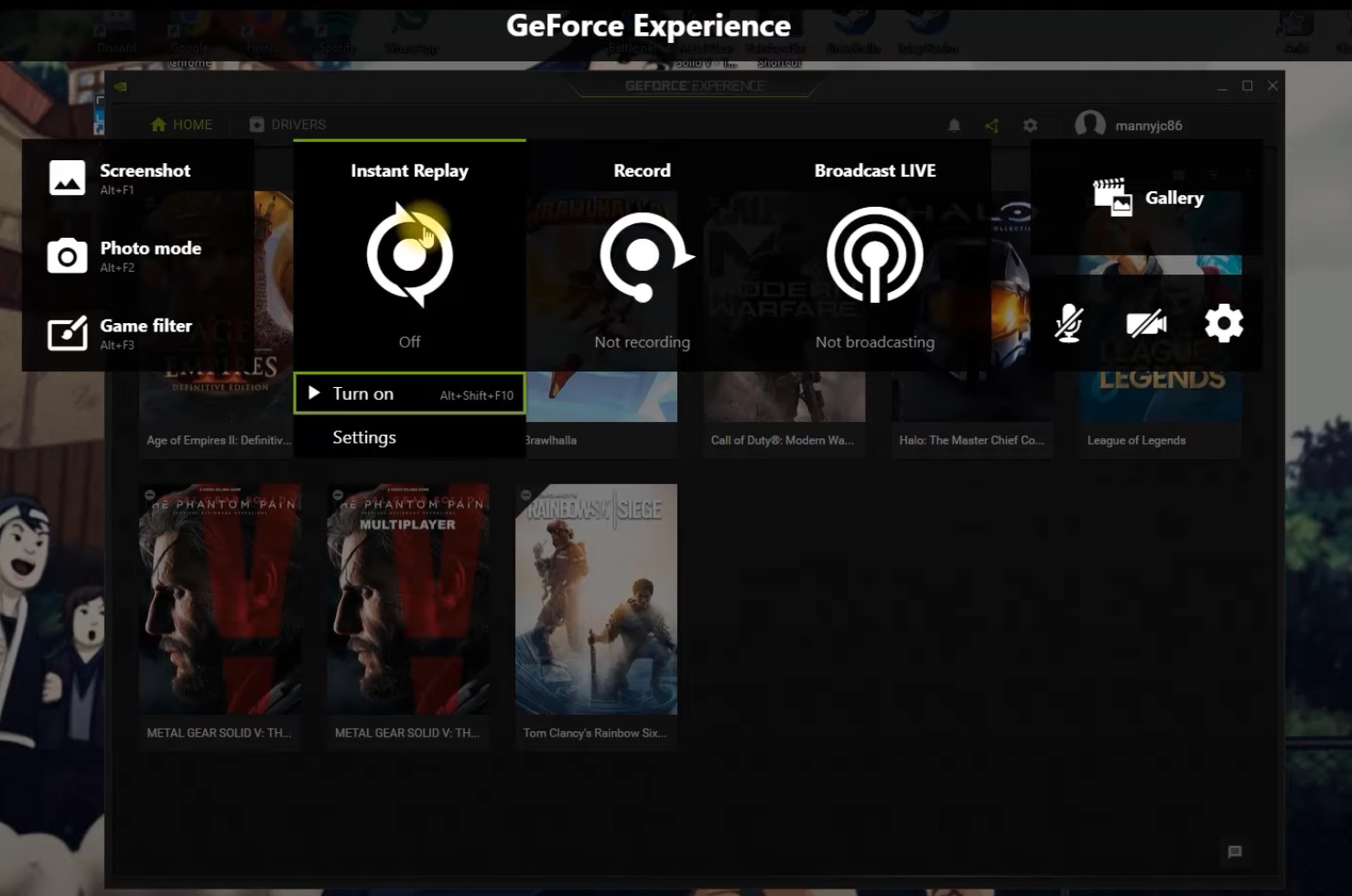
Clic "Impostazioni" (icona dell'ingranaggio in Instant Replay) per configurare:
- Durata della riproduzione: Configurare la lunghezza della riproduzione su 0,25 per un buffer di registrazione di 30 secondi.
- Qualità: Scegli tra Basso, Medio, Alto o Personalizzato.
- Risoluzione e frequenza dei fotogrammi: In genere impostato su 1080p a 60 fps.
- Audio: Se lo desideri, assicurati che siano selezionati sia l'audio del gioco sia quello del microfono.
- Salva posizione: Scegli la cartella preferita.
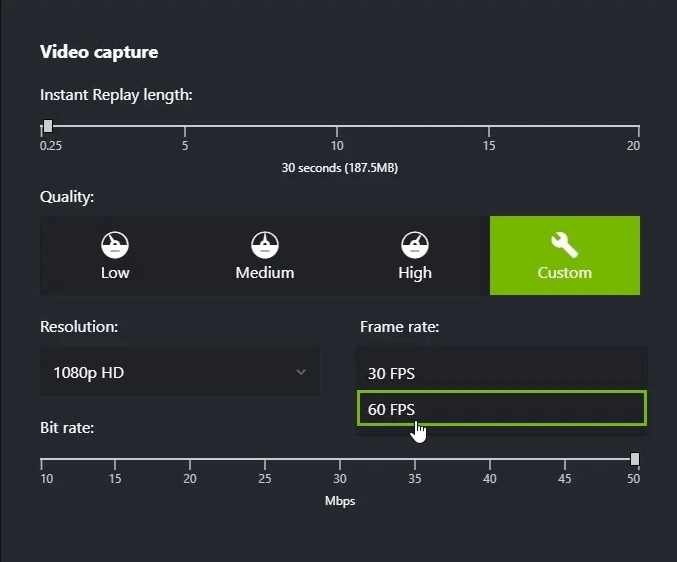
Passaggio 4. Utilizzare la scorciatoia per la sovrapposizione NVIDIA per la registrazione degli ultimi 30 secondi
Puoi usare la scorciatoia Alt + F10 per salvare rapidamente gli ultimi 30 secondi senza interrompere la sessione.
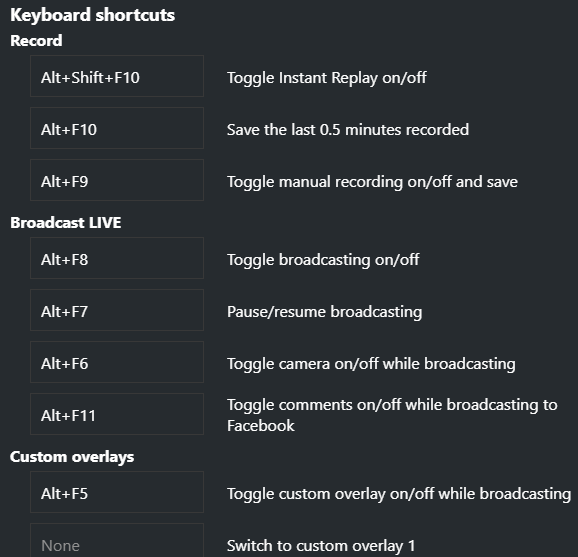
In questo modo viene salvato un videoclip di ciò che è appena accaduto: perfetto per catturare momenti spontanei.
3. NVIDIA Instant Replay/ShadowPlay non registra il microfono?
Un problema comune che gli utenti affrontano è che NVIDIA Instant Replay non registra l'input del microfono Ecco come risolvere il problema:
1) Controlla le impostazioni audio in sovrapposizione
- Apri sovrapposizione con Alt + Z .
- Vai a Impostazioni > Audio .
- Garantire "Microfono" è impostato su Sempre acceso O Push-to-Talk .
- Se impostato su Push-to-Talk, verificare che sia assegnato e utilizzato il tasto di scelta rapida corretto.
2) Impostazioni audio di Windows
- Fare clic con il pulsante destro del mouse su icona del suono nella barra delle applicazioni e fare clic Impostazioni audio .
- Sotto Ingresso , seleziona il microfono corretto.
- Assicurati che il microfono sia non disattivato e il volume è alto.
3) Impostazioni sulla privacy
In Windows Impostazioni Sotto Privacy > Microfono , attiva “ Consenti alle app di accedere al tuo microfono " e abilitare l'accesso al microfono per le app desktop scorrendo verso il basso.
4) Aggiorna o reinstalla GeForce Experience
Un'installazione obsoleta o danneggiata potrebbe causare problemi al microfono. Prova ad aggiornare o reinstallare GeForce Experience per assicurarti che tutti i componenti funzionino correttamente.
4. Pro e contro dell'utilizzo di NVIDIA Instant Replay
✅ Pro
- Cattura il passato in modo impeccabile: non perderti mai più un momento cruciale di gioco.
- Output di alta qualità: registra in 1080p o addirittura 4K con un impatto minimo sulle prestazioni.
- Accelerazione hardware: utilizza la codifica GPU (NVENC) per una registrazione fluida.
- Gratuito: incluso in GeForce Experience, senza costi aggiuntivi.
- Scorciatoie e tempi di riproduzione personalizzabili.
❌ Contro
- Solo per utenti NVIDIA: richiede una GPU GeForce compatibile.
- Potrebbe non registrare correttamente l'audio del microfono.
- La sovrapposizione potrebbe essere difettosa o bloccarsi.
- Interfaccia complessa per utenti occasionali.
- La registrazione in background potrebbe utilizzare notevoli risorse di sistema.
- Nessun editor video integrato.
5. Prova il miglior registratore dello schermo facile da usare – Recordit
Sebbene NVIDIA Instant Replay sia potente, è limitato agli utenti di GPU NVIDIA e può essere eccessivo per chi desidera acquisire e salvare rapidamente contenuti dello schermo o audio da qualsiasi app, non solo dai giochi. È qui che Recordit brilla.
✅ Perché scegliere Recordit :
- Registrazione dello schermo con un clic, senza configurazioni complicate.
- Inizia subito a registrare l'intero schermo, finestre di app specifiche o un'area selezionata.
- Registra senza problemi i suoni del sistema e del microfono senza dover modificare impostazioni nascoste.
- Registra in HD ed esporta in MP4, GIF o altri formati.
- Consuma risorse di sistema minime e funziona anche su PC di fascia bassa.
- Funziona con sistemi Intel, AMD o NVIDIA, senza bisogno di GPU.
- Nessuna sovrapposizione, nessuna installazione oltre Recordit si.

6. Conclusion
NVIDIA Instant Replay è uno strumento affidabile per i giocatori con schede grafiche NVIDIA supportate. Offre una registrazione in background fluida, consentendo di salvare gli ultimi 30 secondi di gioco con un tasto di scelta rapida. Tuttavia, lo strumento presenta alcuni svantaggi: è vincolato a un hardware specifico, a volte non riesce a registrare l'audio del microfono e non è adatto ai principianti.
Se stai cercando una soluzione più semplice, affidabile e universalmente compatibile, Recordit è la soluzione ideale. Con la sua interfaccia pulita, le funzioni di acquisizione schermo flessibili e le prestazioni fluide, è perfetto per chiunque, dagli utenti occasionali ai professionisti, abbia bisogno di una registrazione dello schermo veloce e affidabile.
👉 Non perdere un momento: scarica Recordit e inizia subito a registrare il tuo schermo senza sforzi.